Reklama jest podstawą rozwoju Internetu, więc większość użytkowników widzi bloki reklamowe codziennie surfując po Internecie. Prawie zawsze reklama tylko przeszkadza w przeglądaniu sieci, denerwując i pogarszając nastrój. Chrome ma wbudowany bloker, ale wiele brakuje.
Ważne jest, aby pamiętać, że reklama spowalnia również szybkość ładowania stron, co zabiera cenny czas użytkownika. Aby usunąć wyskakujące okienka w przeglądarce Google Chrome, postępuj zgodnie z kilkoma wskazówkami opisanymi w tym artykule.
Skąd pochodzą reklamy w Google Chrome?
Reklama nie pojawia się specjalnie w Google Chrome, jest w absolutnie każdej przeglądarce.
Jednostki reklamowe są umieszczane przez właścicieli witryn. Gdy użytkownik kliknie na nie i dokona zakupów lub przejdzie, zostaną za to naliczone środki, które następnie składają się na zarobki z witryny.
Każdy właściciel witryny niezależnie decyduje, ile reklam ma wyświetlać na swojej stronie, ale im więcej, tym więcej zarobków często.
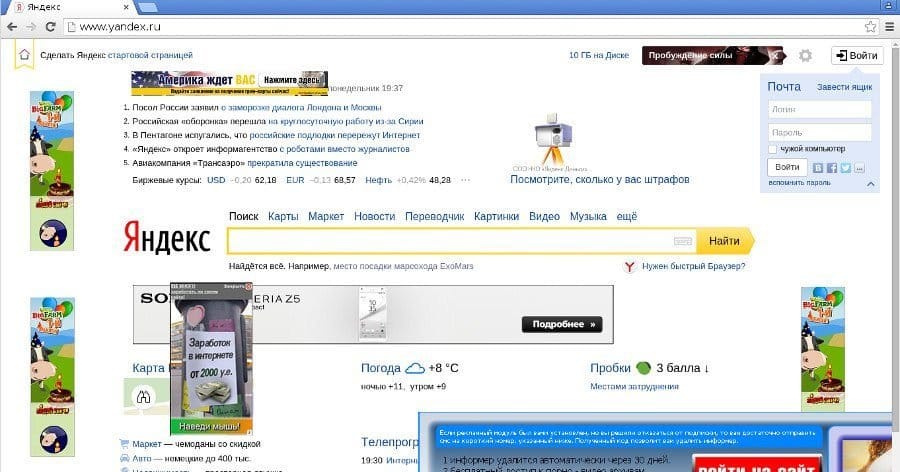
U zarania Internetu reklama była dość mała. Z biegiem czasu marketerzy nauczyli się interesować użytkownika szeroką gamą reklam, a duże korporacje, na przykład Google, nauczyły się zbierać informacje o użytkowniku i oferować mu produkt, który go wcześniej interesował. Ponadto stosowane są specjalne algorytmy, które za pomocą znaków pośrednich określają, co może być interesujące dla danej osoby.
Czy można wyłączyć reklamy na Androida
Większość użytkowników chce wyłączyć natrętne reklamy, które zakłócają oglądanie treści. Najczęstsze formaty takich reklam to:
- powiadomienia push lub wyskakujące okienka;
- zwiastun relkam;
- Wyskakujące prośby o subskrypcję;
- reklama blokująca treści;
- jednostki reklamowe o szczerym charakterze lub szokującej treści.
Możesz całkowicie wyłączyć reklamy w Google Chrome na Androida lub pozostawić określone formaty. Możesz też nie wyłączać jednostek reklamowych w konkretnej witrynie, jeśli wydaje Ci się to odpowiednie i wyświetla trafne dla Ciebie sugestie.
Opcje rozłączania
Istnieje kilka metod wyłączania reklam. Tylko AdBlock lub podobne aplikacje, które można znaleźć w Play Market, mogą całkowicie wyłączyć wyświetlanie jednostek reklamowych.
Wyłączanie wyskakujących okienek
Jednym ze sposobów jest sam Google Chrome. Większość użytkowników nawet o tym nie wie, ale ma wbudowaną funkcję blokowania reklam:
- Dotknij 3 pionowych kropek w prawym górnym rogu ekranu.
- Przejdź do "Ustawień" i natychmiast wyszukaj "Ustawienia witryny".
- Teraz musisz znaleźć element "Wyskakujące okienka i przekierowania".
- Przeciągnij wskaźnik, aby aktywować funkcję.
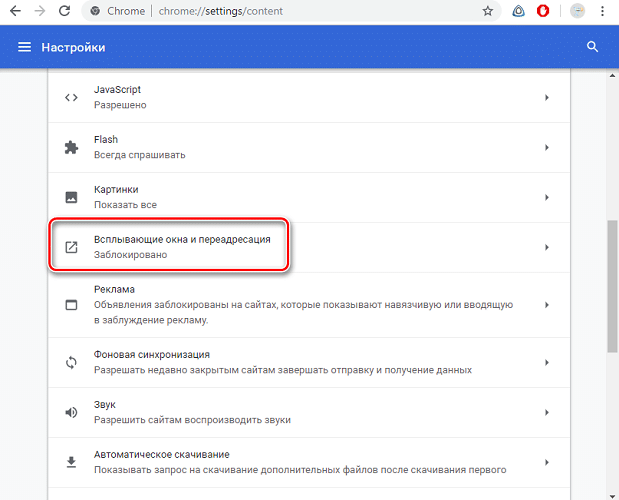
Ta funkcja pozwoli Ci pozbyć się tylko części jednostek reklamowych, wiele z nich nadal będzie wyświetlanych.
Jest jednak całkowicie darmowy i nie wymaga instalacji żadnych dodatkowych aplikacji.
AdBlock Plus
Najlepszym sposobem na wyłączenie irytujących ofert jest blokowanie reklam dla Google Chrome AdBlock Plus. Aby go zainstalować, musisz:
- Idź do Play Market.
- Wpisz "AdBlock" lub "ed block" w polu wyszukiwania.
- Zainstaluj rozszerzenie, które pojawi się w zapytaniu wyszukiwania.
- Włącz aplikację i sprawdź, czy została poprawnie zainstalowana.
AdBlock Plus natychmiast zaczyna blokować wszystkie reklamy, które wcześniej były wyświetlane w przeglądarce. Możesz go dodatkowo dostosować, ale jest to opcjonalne.
Ważne! Po zakupie licencji aplikacja wyłączy reklamy nie tylko w przeglądarce, ale także we wszystkich aplikacjach, z których korzystasz.
Oszczędność ruchu
Sam Google Chrome może znacznie zmniejszyć liczbę reklam. Ta funkcja jest dostępna w wersjach mobilnych. Opis nie mówi nic o blokowaniu reklam, tylko o oszczędzaniu ruchu. Ponieważ jednak reklamy wczytują się po wyrenderowaniu treści, niektóre reklamy nie zostaną załadowane. Aby włączyć tryb oszczędzania ruchu:
- Kliknij 3 pionowe kropki w Chrome.
- Przejdź do "Ustawień", a następnie przewiń do "Tryb uproszczony" lub "Tryb oszczędzania ruchu".
- Aktywuj go.
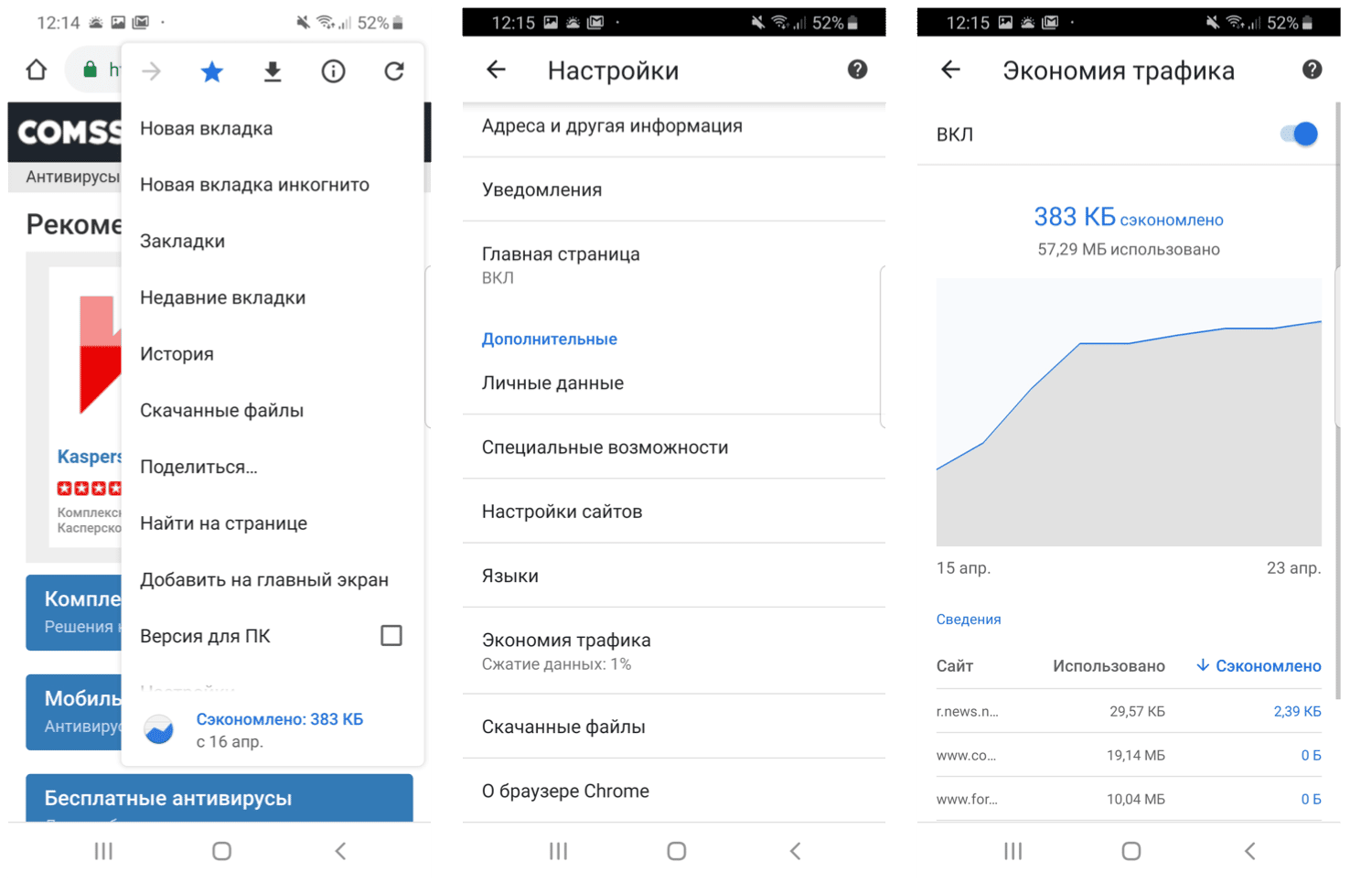
Oprócz zmniejszenia liczby jednostek reklamowych na przeglądanych stronach, możesz również przyspieszyć ich ładowanie.
Alternatywy
Nie ma konkretnych alternatyw dla blokowania reklam. Istnieje kilka aplikacji, które pozwalają ukryć reklamy, ale wszystkie są gorsze niż te opisane powyżej. Spróbuj wykorzystać AdBlock – program doskonale prezentuje się od 2006 roku.
Jeśli próbujesz wyłączyć reklamy na telefonie w Google Chrome, a jednostki reklamowe nadal się wyświetlają, najprawdopodobniej Twój telefon jest zainfekowany wirusami. Musisz zainstalować program antywirusowy za pomocą Play Market i dokładnie sprawdzić telefon. Jeśli to nie pomoże, będziesz musiał zresetować telefon do ustawień fabrycznych i usunąć z niego wszystkie informacje.







